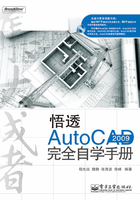
上QQ阅读APP看本书,新人免费读10天
设备和账号都新为新人
1.4.6 加密图形文件
加密有助于在进行工程协作时确保图形数据的安全,可以防止未经授权的人员对其进行查看。如果向图形添加密码并保存该图形,图形将被加密,只有输入了密码才可以重新打开该图形。加密后的图形文件如果不将密码删除,那么在修改和保存文件的过程中仍然继续使用该密码。
密码仅适用于AutoCAD 2004及其以上版本生成的图形文件(DWG、DWS和DWT格式)。如果要在图形文件中附加密码和数字签名,请先附加密码。修改文件(包括添加密码)将使数字签名无效。
1. 添加密码
1 选择“工具>选项”命令,弹出“选项”对话框,选择“打开和保存”选项卡,如图1-66所示。

图1-66 设置图形密码
2 单击“安全选项”按钮,会弹出“安全选项”对话框,在“密码”选项卡中的“用于打开此图形的密码或短语”文本框中输入密码,单击“确定”按钮,如图1-67所示。

图1-67 输入密码
3 这时弹出“确认密码”对话框,在“再次输入用于打开此图形的密码”文本框中再次输入设置的密码,单击“确定”按钮,如图1-68所示。设置密码完成。

图1-68 再次确认密码
2. 删除密码
1 重复上述“添加密码”第1步,单击“安全选项”按钮,打开“安全选项”对话框,在“密码”选项卡中,把“用于打开此图形的密码或短语”文本框中已添加的密码清除,如图1-69所示。

图1-69 删除图形密码
2 这时单击“确定”按钮,会弹出“已删除密码”对话框,单击“确定”按钮,如图1-70所示,添加的密码被删除。

图1-70 “已删除密码”对话框
注意:如果忘记了密码,图形文件将无法使用。